运行win7系统一段时间后,发现c盘空间越来越小了,c盘空间大小关系着系统运行速度的快慢。有些用户遇到win7系统c盘突然爆满的情况,win7系统电脑c盘满了怎么清理呢?下面就教大家win7电脑清理c盘的方法吧。
win7系统电脑c盘满了怎么清理
1、对C盘单击右键—属性,出来如下画面,单击磁盘清理。
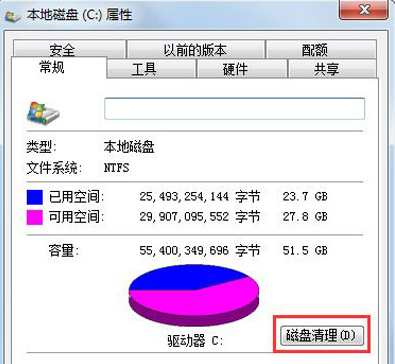
2、出来如下画面,把所有都勾选,点击确定,直接清理。
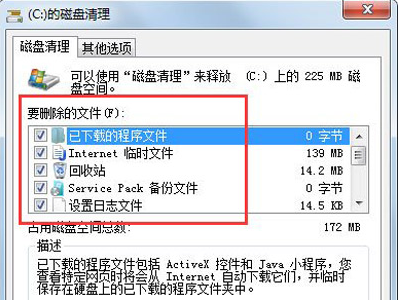
3、计算机右键—属性—系统保护,单击配置,然后选择删除即可。
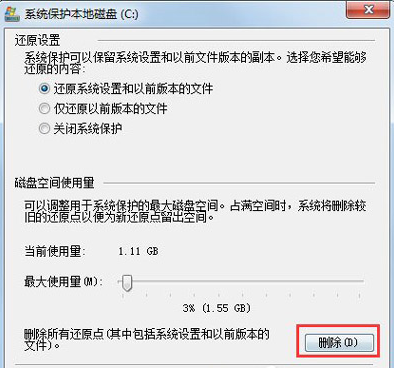
4、把选项卡切换到高级,单击设置。
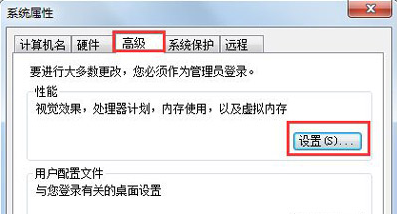
5、设置虚拟内存,单击更改。
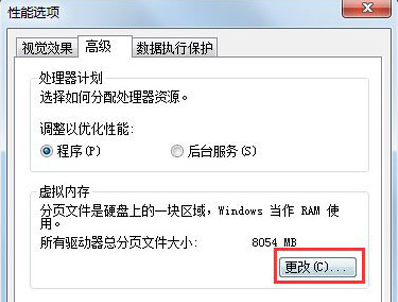
6、取消自动管理所有驱动器的分页文件大小勾选,然后选中C盘,选择无分页文件,将虚拟内存设置在别盘,如D盘,选中D盘,单击自定义大小,设置一个最小值,一个最大值,最后一定要先点击设置,再点确定。
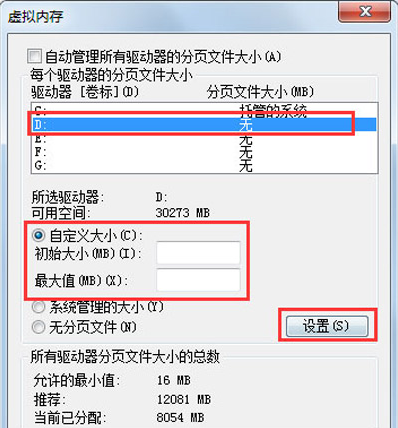
以上就是和大家分享的windows7系统c盘清理的具体过程了,大家可以参考一下这个方法来解决电脑c盘满了的方法。